iPhone 使用一段時間後出現人物圖示:修復
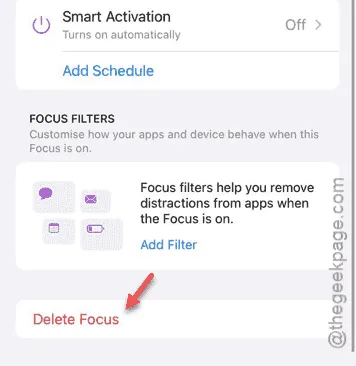
在您的 iPhone 上連續看到一個人物圖示?不尋常的事情不會出現在 iPhone 的狀態列上。每個標誌或圖示都有其意義。這個帶給你麻煩的人形圖示只不過是你的 iPhone 上啟用的「個人焦點」。擺脫這個比你想像的還要容易。
為什麼我會在 iPhone 上看到「人物」圖示?
專注模式是一種特殊功能,可讓您遠離 iPhone 上所有可能的干擾,讓您有機會專注於當前目標。除了工作、個人、駕駛等標準對焦模式外,還有一些您可以根據自己的選擇進行自訂的對焦模式。
現在,您之所以在 iPhone 上看到「個人」圖標,是因為 iPhone 目前在裝置上使用「個人焦點」模式。只有當您從 iPhone 設定中關閉個人焦點模式時,「人物」圖示才會消失。
有兩種方法可以做到這一點。我們提到的第一個步驟最少,而且速度最快。但是,如果您無法從那裡關閉個人焦點模式,您也可以將其刪除。
修復 1 – 停用個人焦點模式
延遲個人焦點模式的直接方法是使用控制中心路徑。
步驟 1 –解鎖您的 iPhone 並向下滑動顯示器以開啟控制中心。
步驟 2 –如果您仔細觀察,您會發現「聚焦模式」按鈕上寫著「個人」。這意味著個人模式已開啟。
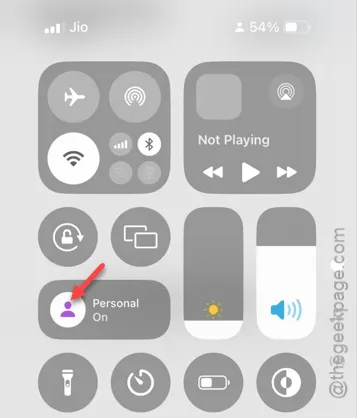
步驟 3 –因此,只需點擊「個人」按鈕即可關閉個人對焦模式。
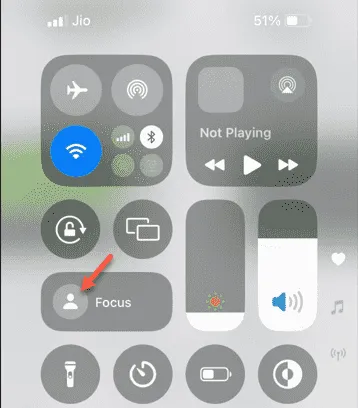
當您關閉個人焦點模式時,人物圖示將從 iPhone 狀態列中消失。
修復 2 – 刪除個人焦點
除了控制中心之外,您還可以完全擺脫個人焦點模式。
步驟 1 –為此,只需打開「設定」視窗。
步驟 2 –有一個專門的「焦點」設定部分。打開它。

在主焦點頁面中,您將看到個人焦點的目前狀態已開啟。
步驟 3 –開啟「個人焦點」進行存取。
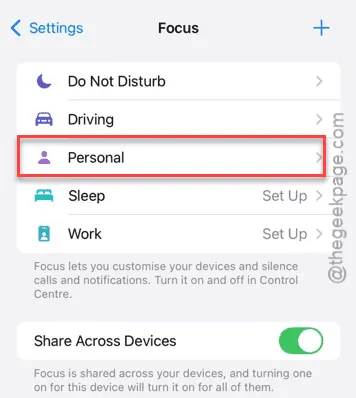
步驟 4 –接下來,向下捲動直到找到「刪除焦點」按鈕。
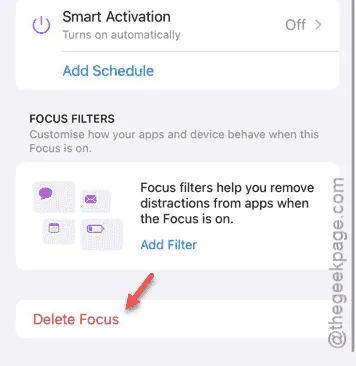
步驟 5 –點選「刪除焦點」選項。
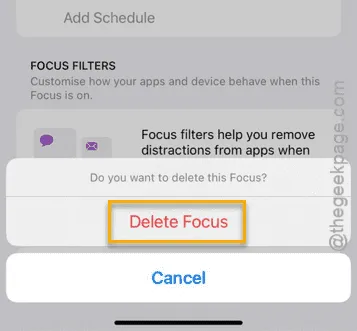
刪除「個人焦點」後,您將不會再在 iPhone 顯示器頂部看到「個人」圖示。
希望這對你有用!



發佈留言